[python][flask] Flask 圖片上傳與下載例子(支持漂亮的拖拽上傳)
1、效果預覽
我們基于 Flask 官方指導工程,增加一個圖片拖拽上傳功能,效果如下:
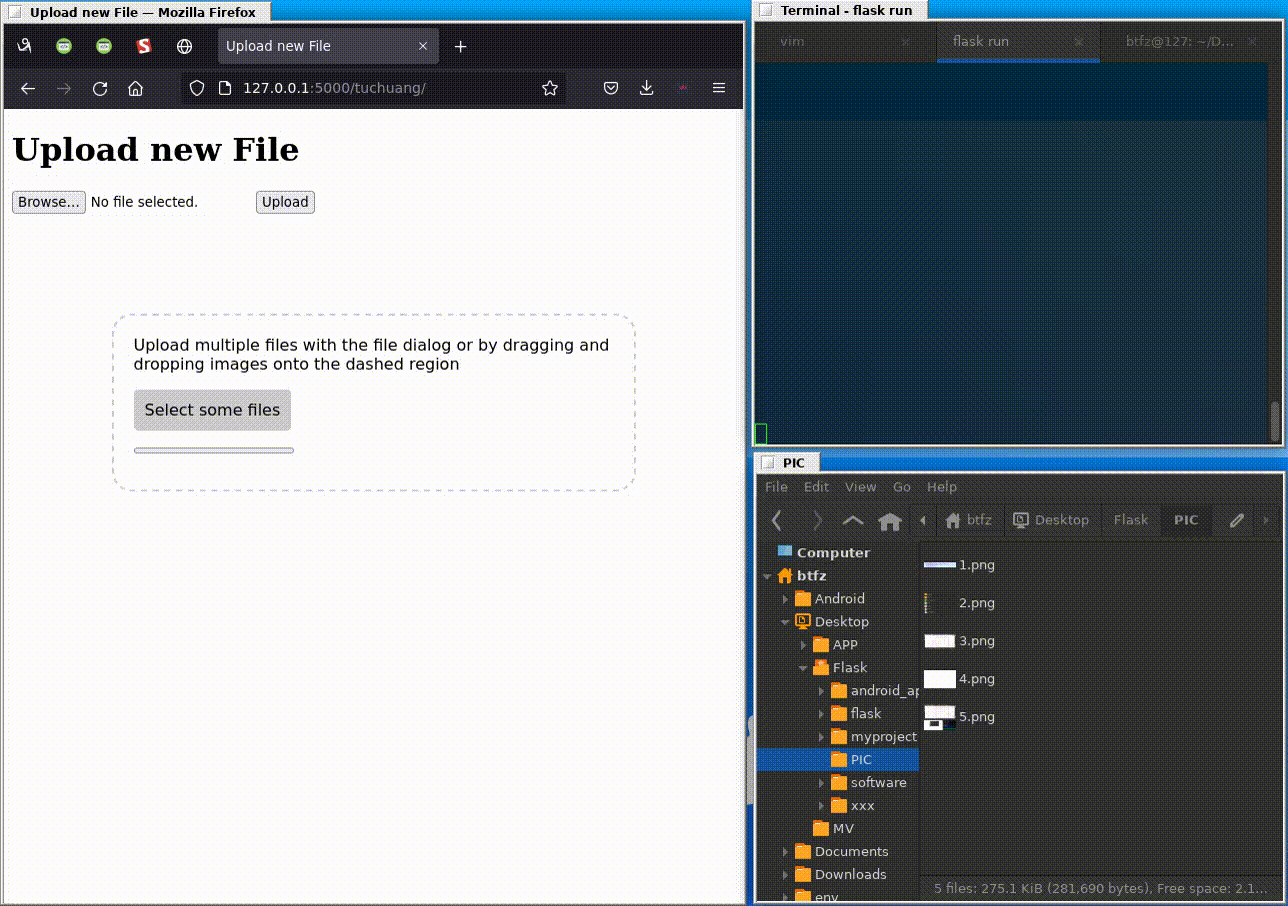
2、新增邏輯概覽
我們在官方指導工程 https://github.com/pallets/flask/tree/2.1.1/examples/tutorial/flaskr 上進行增加代碼,改動如下:
? flaskr git:(main) ? tree
.
├── static
│ ├── file
│ │ ├── css
│ │ │ └── upload.css <- 增加圖片上傳的 CSS
│ │ ├── img
│ │ │ ├── 20220525004341_22.png
│ │ │ └── 20220529231518_76.png
│ │ └── js
│ │ └── upload.js <- 增加圖片上傳的 JS
│ └── style.css
├── templates
│ ├── auth
│ │ ├── login.html
│ │ └── register.html
│ ├── base.html
│ ├── blog
│ │ ├── create.html
│ │ ├── index.html
│ │ └── update.html
│ └── tuchuang <- 增加圖片上傳的 html
│ └── upload.html
├── auth.py
├── blog.py
├── db.py
├── __init__.py
├── schema.sql
└── tuchuang.py <- 增加圖床 python 藍圖
9 directories, 18 files
由于 flask 官方 Demo 基于藍圖設計,這給我們新增邏輯帶來了很大的方便。關于官方 Demo 的介紹,可以參考我的《Flask 入門(以一個博客后臺為例)》
3、tuchuang.py 邏輯介紹
3.1 圖片上傳
1)該接口采用 POST 方法,需要登錄;
2)接著,檢查請求中是否有 'file' 關鍵詞,然后取出文件,判斷文件是否為空或是否合法;
3)最后,將上傳的圖片保存(采用秒級別的時間戳+隨機數重命名);
4)該接口在上傳圖片成功后,返回該圖片的鏈接;如果不成功,返回 upload.html 頁面;
@bp.route('/', methods=['GET', 'POST'])
@login_required
def upload_file():
if request.method == 'POST':
# check if the post request has the file part
if 'file' not in request.files:
flash('No file part')
return redirect(request.url)
file = request.files['file']
# If the user does not select a file, the browser submits an
# empty file without a filename.
if file.filename == '':
flash('No selected file')
return redirect(request.url)
if file and allowed_file(file.filename):
# 獲取安全的文件名 正常文件名
filename = secure_filename(file.filename)
# 生成隨機數
random_num = random.randint(0, 100)
# f.filename.rsplit('.', 1)[1] 獲取文件的后綴
filename = datetime.now().strftime("%Y%m%d%H%M%S") + "_" + str(random_num) + "." + filename.rsplit('.', 1)[1]
file_path = app.config['UPLOAD_FOLDER'] # basedir 代表獲取當前位置的絕對路徑
# 如果文件夾不存在,就創建文件夾
if not os.path.exists(file_path):
os.makedirs(file_path)
file.save(os.path.join(file_path, filename))
return redirect(url_for('tuchuang.download_file', name=filename))
return render_template("tuchuang/upload.html")
3.2 圖片合法檢查
上述代碼中有一個合法檢測的函數 allowed_file,用于檢查上傳圖片的后綴是否在允許列表:
basedir = os.path.abspath(os.path.dirname(__file__)) # 獲取當前文件所在目錄
UPLOAD_FOLDER = basedir+'/static/file/img' # 計算圖片文件存放目錄
ALLOWED_EXTENSIONS = {'txt', 'pdf', 'png', 'jpg', 'jpeg', 'gif'} # 設置可上傳圖片后綴
app = Flask(__name__)
app.config['UPLOAD_FOLDER'] = UPLOAD_FOLDER
bp = Blueprint("tuchuang", __name__, url_prefix="/tuchuang")
def allowed_file(filename): # 檢查上傳圖片是否在可上傳圖片允許列表
return '.' in filename and \
filename.rsplit('.', 1)[1].lower() in ALLOWED_EXTENSIONS
3.3 圖片下載
圖片下載比較簡單,就是調用 send_from_directory 函數,就能夠把 static 目錄下的對應文件發出:(我們一般把各種用于外面訪問的靜態圖片、JS、CSS 等放在 static 文件中)
@bp.route('/download/<name>')
def download_file(name):
return send_from_directory(app.config["UPLOAD_FOLDER"], name)
4、__init__.py 邏輯介紹
由于我們采用藍圖設計,因此需要稍微修改下 __init__.py 文件,來將 tuchuang.py 加入:
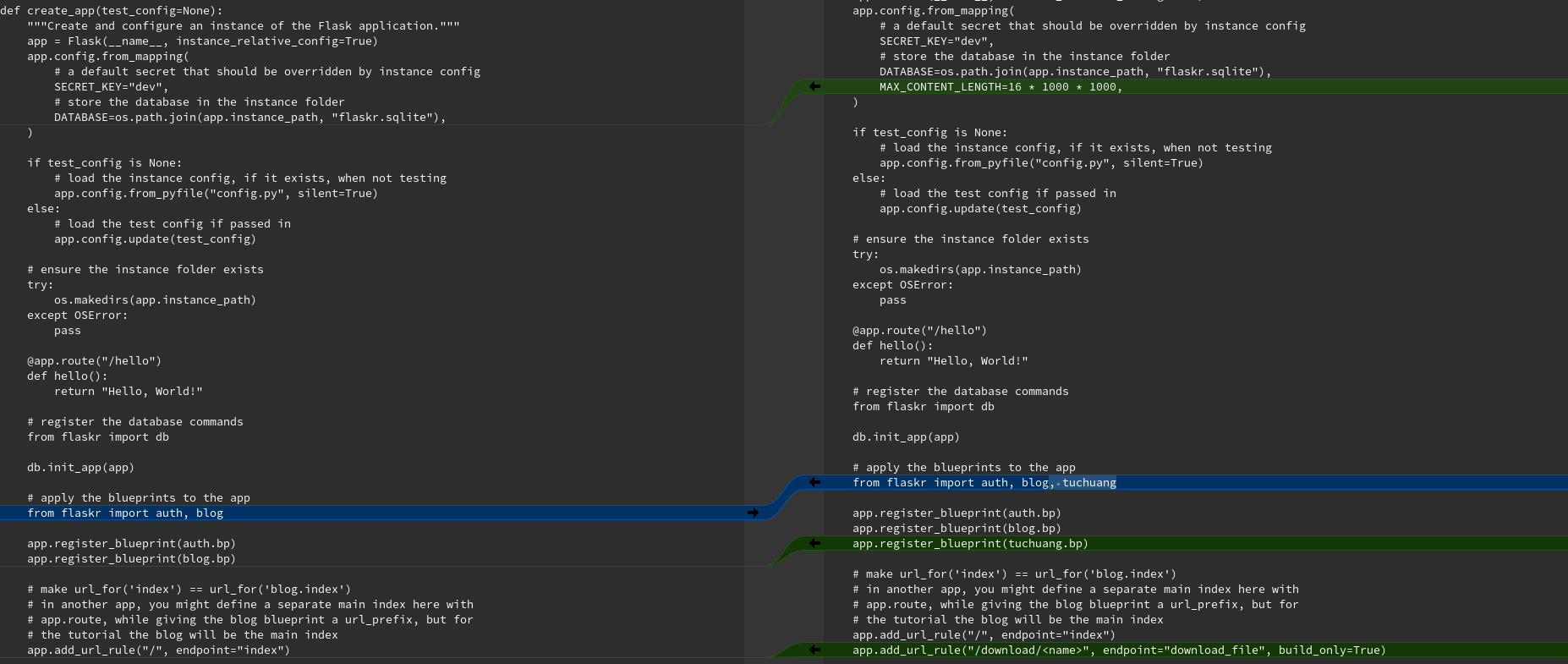
MAX_CONTENT_LENGTH=16 * 1000 * 1000上傳圖片大小限制from flaskr import auth, blog, tuchuangapp.register_blueprint(tuchuang.bp)將 tuchuang 加入藍圖app.add_url_rule("/download/<name>", endpoint="download_file", build_only=True)
5、upload.html 介紹
5.1 upload Jinja 模板介紹
- Jinja 引用外部 css:
<link rel="stylesheet" href="{{ url_for('static', filename='file/css/upload.css') }}"> - Jinja 引用外部 js:
<script type="text/javascript" src="{{ url_for('static', filename='file/js/upload.js') }}"></script> - 該 Jinja 模板實現了兩種圖片上傳交互:
- 普通版,采用 file select 框 + submit 按鈕,實現圖片上傳:
<form method=post enctype=multipart/form-data> <input type=file name=file> <input type=submit value=Upload> </form> - 拖拽版(需要借助 JS,CSS),在
<div id="drop-area">內實現
- 普通版,采用 file select 框 + submit 按鈕,實現圖片上傳:
下面是 tuchuang/upload.html 完整代碼:
<!doctype html>
<link rel="stylesheet" href="{{ url_for('static', filename='file/css/upload.css') }}">
<script type="text/javascript" src="{{ url_for('static', filename='file/js/upload.js') }}"></script>
<title>Upload new File</title>
<h1>Upload new File</h1>
<form method=post enctype=multipart/form-data>
<input type=file name=file>
<input type=submit value=Upload>
</form>
<div id="drop-area">
<form class="my-form">
<p>Upload multiple files with the file dialog or by dragging and dropping images onto the dashed region</p>
<input type="file" id="fileElem" multiple accept="image/*" onchange="handleFiles(this.files)">
<label class="button" for="fileElem">Select some files</label>
<div id="gallery"></div>
<progress id="progress-bar" max=100 value=0></progress>
</form>
</div>
5.2 upload css 介紹(虛線框)
下面是拖拽需要用到的 CSS,大家暫時瀏覽下,之后結合 JS 就明白了:
? css git:(main) ? cat upload.css
#drop-area {
border: 2px dashed #ccc;
border-radius: 20px;
width: 480px;
font-family: sans-serif;
margin: 100px auto;
padding: 20px;
}
#drop-area.highlight {
border-color: purple;
}
p {
margin-top: 0;
}
.my-form {
margin-bottom: 10px;
}
#gallery {
margin-top: 10px;
}
#gallery img {
width: 150px;
margin-bottom: 10px;
margin-right: 10px;
vertical-align: middle;
}
.button {
display: inline-block;
padding: 10px;
background: #ccc;
cursor: pointer;
border-radius: 5px;
border: 1px solid #ccc;
}
.button:hover {
background: #ddd;
}
#fileElem {
display: none;
}
5.3 upload js 介紹(拖拽)
5.3.1 JS 拖拽框架
JS 代碼主要基于 window.onload + 拖拽事件實現,大致框架如下:
? js git:(main) ? cat upload.js
window.onload=function(){
var dropArea = document.getElementById('drop-area')
// 阻止默認行為
;['dragenter', 'dragover', 'dragleave', 'drop'].forEach(eventName => {
dropArea.addEventListener(eventName, preventDefaults, false)
})
function preventDefaults (e) {
e.preventDefault()
e.stopPropagation()
}
// 增加事件,鼠標拖入邊框高亮,拖出邊框變為原來樣子
;['dragenter', 'dragover'].forEach(eventName => {
dropArea.addEventListener(eventName, highlight, false)
})
;['dragleave', 'drop'].forEach(eventName => {
dropArea.addEventListener(eventName, unhighlight, false)
})
function highlight(e) {
dropArea.classList.add('highlight')
}
function unhighlight(e) {
dropArea.classList.remove('highlight')
}
// 增加事件,鼠標放下,之后準備上傳圖片
dropArea.addEventListener('drop', handleDrop, false)
function handleDrop(e) {
// 之后準備上傳圖片
}
}
window.onload() 方法用于在網頁加載完畢后立刻執行的操作,即當 HTML 文檔加載完畢后,立刻執行某個方法。
為什么使用 window.onload()?
因為 JavaScript 中的函數方法需要在 HTML 文檔渲染完成后才可以使用,如果沒有渲染完成,此時的 DOM 樹是不完整的,這樣在調用一些 JavaScript 代碼時就可能報出"undefined"錯誤。
5.3.2 JS 圖片上傳
function handleDrop(e) {
// 從拖拽放下事件中獲取拖拽的文件
let dt = e.dataTransfer
let files = dt.files
// 調用圖片處理函數,對圖片進行處理
handleFiles(files)
}
function handleFiles(files) {
// 對于多個圖片,循環調用 uploadFile 函數,進行上傳
([...files]).forEach(uploadFile)
}
function uploadFile(file) {
// JS 合成表單,利用 POST 方法,實現上傳(部署在遠端時,要改下下面的 url)
let url = 'http://127.0.0.1:5000/tuchuang/'
let formData = new FormData()
formData.append('file', file)
fetch(url, {
method: 'POST',
body: formData
})
.then(progressDone) // <- Add `progressDone` call here
.catch(() => { /* Error. Inform the user */ })
}
Fetch API 提供了一個 JavaScript接口,用于訪問和操縱HTTP管道的部分,例如請求和響應。它還提供了一個全局 fetch()方法,該方法提供了一種簡單,合理的方式來跨網絡異步獲取資源。詳細介紹參考《參考鏈接[8]》:
- 1.進行 fetch 請求 參考;
- 2.支持的請求參數參考;
- 3.發送帶憑據的請求參考;
- 4.上傳 JSON 數據參考;
- 5.上傳文件參考;
- 6.上傳多個文件參考;
- 7.檢測請求是否成功參考;
- 8.自定義請求對象參考;
- 9.Headers參考;
- 10.Guard參考;
- 11.Response 對象參考;
- 12.Body參考;
- 13.特性檢測參考;
該文章講的比較好,大家可以跳轉過去學習下~
5.3.3 JS 圖片上傳進度條
想要帶有進度條,我們需要修改下 handleFiles 函數:
var filesDone = 0
var filesToDo = 0
var progressBar = document.getElementById('progress-bar')
...
// 預覽
function previewFile(file) {
let reader = new FileReader()
reader.readAsDataURL(file)
reader.onloadend = function() {
let img = document.createElement('img')
img.src = reader.result
document.getElementById('gallery').appendChild(img)
}
}
// 進度條初始化,fileDone 置 0,filesToDo 置需要上傳圖片總數
function initializeProgress(numfiles) {
progressBar.value = 0
filesDone = 0
filesToDo = numfiles
}
// 注意,該函作為 fetch 的返回回調函數,意思是每次傳輸完成一個圖片,進度條進行相應變化
function progressDone() {
filesDone++
progressBar.value = filesDone / filesToDo * 100
}
function handleFiles(files) {
files = [...files]
initializeProgress(files.length)
files.forEach(uploadFile)
files.forEach(previewFile)
}
6、后記
本文涉及到的源代碼在 GITHUB,后續我會基于該工程加入各種有意思的功能。
此外,之前的兩篇文章列在下面,可能對您理解本文有幫助:
參考鏈接
[1]. 本文代碼 GITHUB
[2]. 在HTML中引入CSS的幾種方式介紹
[3]. python Flask中html模版中如何引用css,js等資源
[4]. HTML引入JS的兩種方法
[5]. 使用Flask引用HTML中的.js文件的靜態資源問題
[6]. Flask 官方指導 Uploading Files
[7]. JavaScript window.onload
[8]. JavaScript使用 Fetch
[9]. 本文 JS+CSS 參考
: 這篇是在大家熟悉 flaskr 的指導項目之后,實現一個圖片上傳和下載的案例...
如果覺得不錯,幫忙點個支持哈~




 浙公網安備 33010602011771號
浙公網安備 33010602011771號